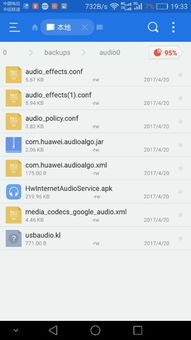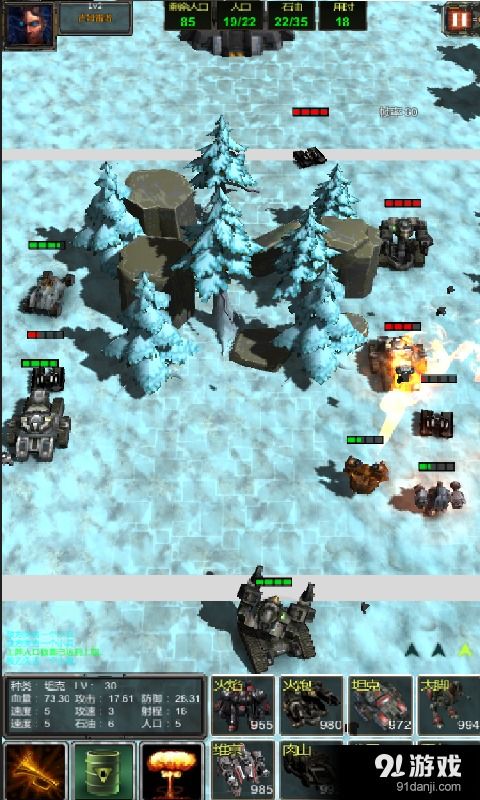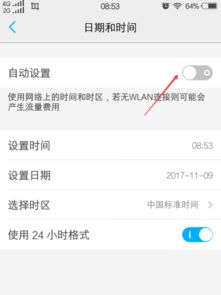pe系统怎么安装原版iso,PE系统安装原版ISO文件全攻略
时间:2024-11-25 来源:网络 人气:
PE系统安装原版ISO文件全攻略
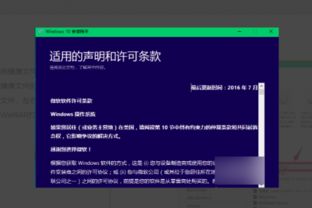
随着电脑使用频率的增加,系统维护和修复成为了电脑用户必须面对的问题。PE系统作为一种强大的系统维护工具,可以帮助我们轻松解决各种电脑问题。而安装原版ISO文件则是使用PE系统时必须掌握的一项技能。本文将详细介绍如何在PE系统中安装原版ISO文件。
一、准备工作

在开始安装之前,我们需要做好以下准备工作:
下载PE系统:首先,我们需要下载一个可靠的PE系统软件,可以从官方网站或其他可靠渠道获取。
获取原版ISO文件:根据需要安装的Windows版本,从微软官网或其他可靠下载站点获取原版ISO文件。
准备U盘:选择一个4G以上的U盘,用于制作PE系统启动盘。
二、制作PE系统启动盘
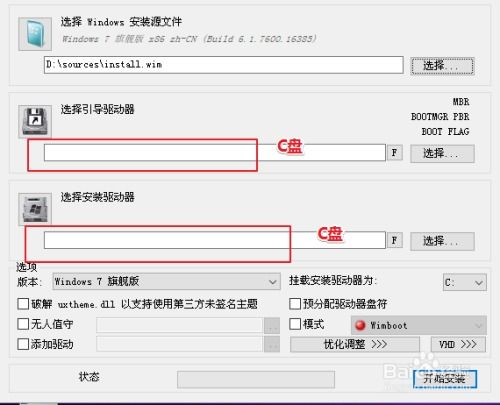
1. 下载并安装PE系统制作工具,如大白菜U盘启动盘制作工具。
2. 将U盘插入电脑,运行PE系统制作工具。
3. 在工具中选择PE系统版本,并选择U盘作为启动盘。
4. 点击“制作启动盘”按钮,等待制作完成。
三、启动PE系统

1. 重启电脑,在启动过程中按下F2、F10或DEL等键进入BIOS设置。
2. 在BIOS设置中,将启动顺序设置为从U盘启动。
3. 保存设置并退出BIOS,电脑将自动从U盘启动进入PE系统。
四、安装原版ISO文件

1. 在PE系统中,打开“我的电脑”,找到并双击“光盘工具”。
2. 在光盘工具中,找到“虚拟光驱”选项,并点击“装载”。
3. 在弹出的窗口中,点击“浏览”,选择原版ISO文件并点击“打开”。
4. 此时,ISO文件中的内容将显示在虚拟光驱中,可以像使用光盘一样使用。
五、运行安装程序
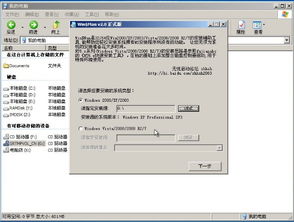
1. 在虚拟光驱中,找到Windows安装程序,双击运行。
2. 按照安装向导的提示,选择安装语言、区域和键盘布局。
3. 选择安装类型,如“自定义(高级)”。
4. 选择安装盘符,如C盘,并点击“下一步”。
六、完成安装
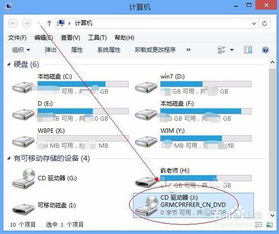
1. 安装程序将开始复制文件,并安装Windows系统。
2. 安装完成后,点击“立即重新启动”按钮。
3. 电脑重启后,从硬盘启动,进入新安装的Windows系统。
通过以上步骤,我们可以在PE系统中成功安装原版ISO文件。掌握这项技能,可以帮助我们在遇到系统问题时,快速恢复系统,提高电脑使用体验。
相关推荐
教程资讯
教程资讯排行